Aktualisieren Sie meine E-Mail-Einstellungen auf Exchange in Mail auf dem iPhone oder iPad
Wenn Sie ein POP- oder IMAP-E-Mail-Konto zu Microsoft 365 migriert haben, exportieren Sie Ihre zuvor lokal gespeicherten Daten und richten Sie Ihr neues Konto mit Exchange-Einstellungen ein. Die Verwendung von Exchange stellt sicher, dass Ihre Daten - einschließlich E-Mails, Kontakten und Kalendern - mit Ihrer E-Mail verbunden bleiben und jederzeit vom Server wiederhergestellt werden können.
Erforderlich: Wenn Sie POP-Einstellungen verwenden, sind Daten wie Ihre Nachrichten, Ordner, Kalender und Kontakte nur in Ihrem E-Mail-Client und auf dem Gerät vorhanden, mit dem Sie Ihre E-Mails abrufen. Bevor Sie zu den Exchange-Einstellungen wechseln, sichern Sie Ihre Daten, damit Sie sie entweder in Ihr Konto importieren oder später darauf verweisen können. Anweisungen hierzu erhalten Sie von Ihrem Client-Provider.
- Öffnen Sie auf Ihrem iPhone oder iPad Einstellungen.
- Um Ihr Exchange-Konto hinzuzufügen, tippen Sie auf Mail und dann auf Konten .
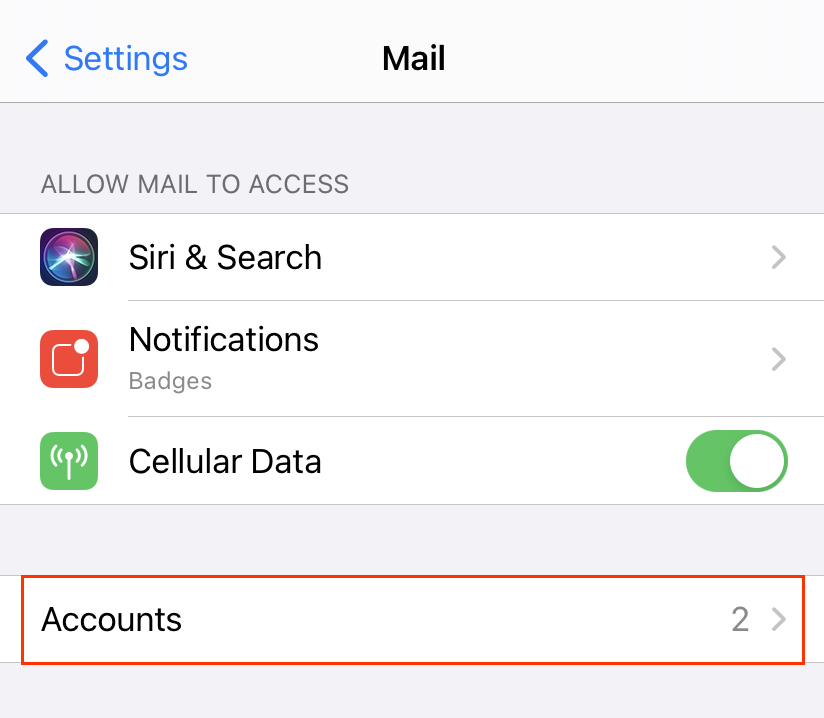
- Tippen Sie auf Account hinzufügen.
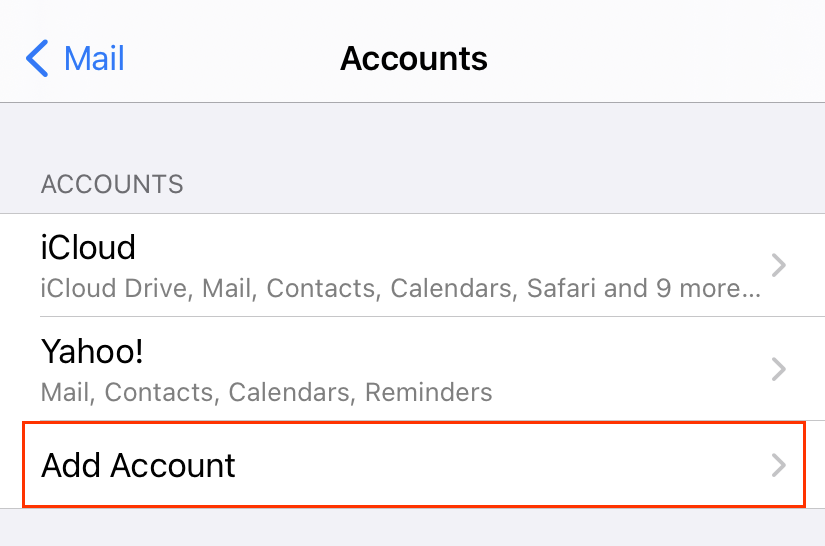
- Tippen Sie auf Microsoft Exchange.
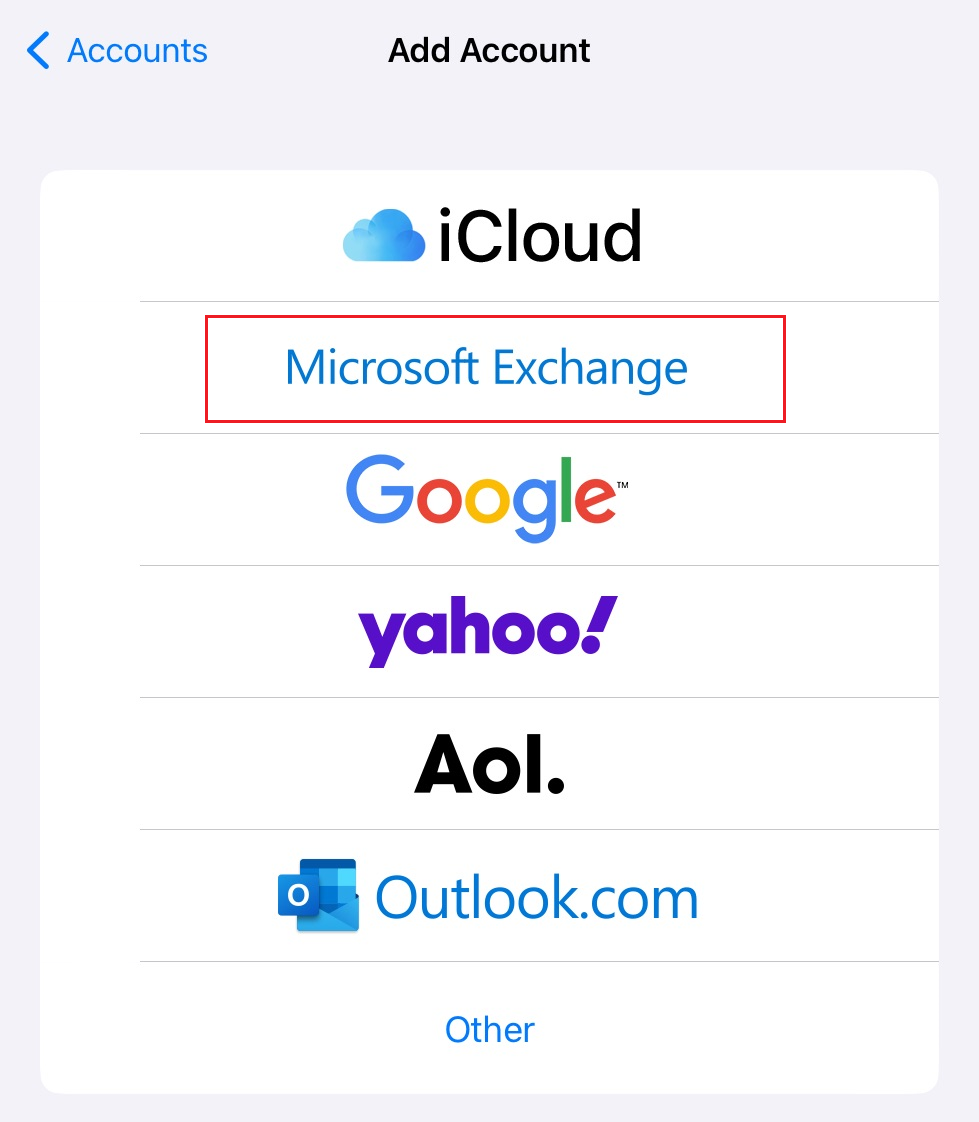
- Geben Sie Ihre E-Mail-Adresse und eine kurze Beschreibung (etwa den Namen Ihres Unternehmens oder den E-Mail-Typ) ein und tippen Sie anschließend auf Weiter.
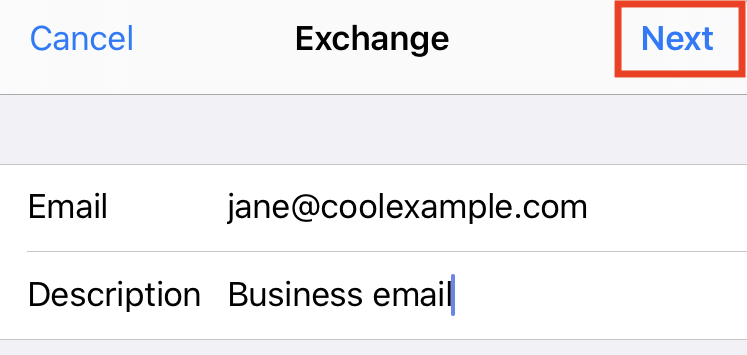
- Tippen Sie auf Anmelden, um zu bestätigen, dass Sie Ihr Microsoft Exchange-Konto verwenden möchten.
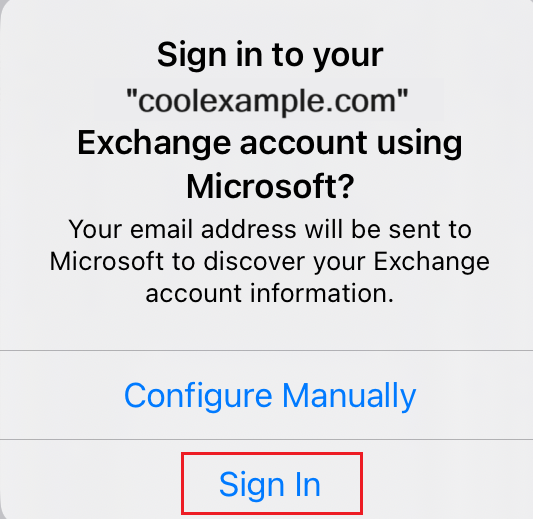
- Geben Sie Ihr Passwort ein und tippen Sie anschließend auf Anmelden . (Möglicherweise müssen Sie als Kontotyp Arbeit oder Schule auswählen, um fortzufahren.)
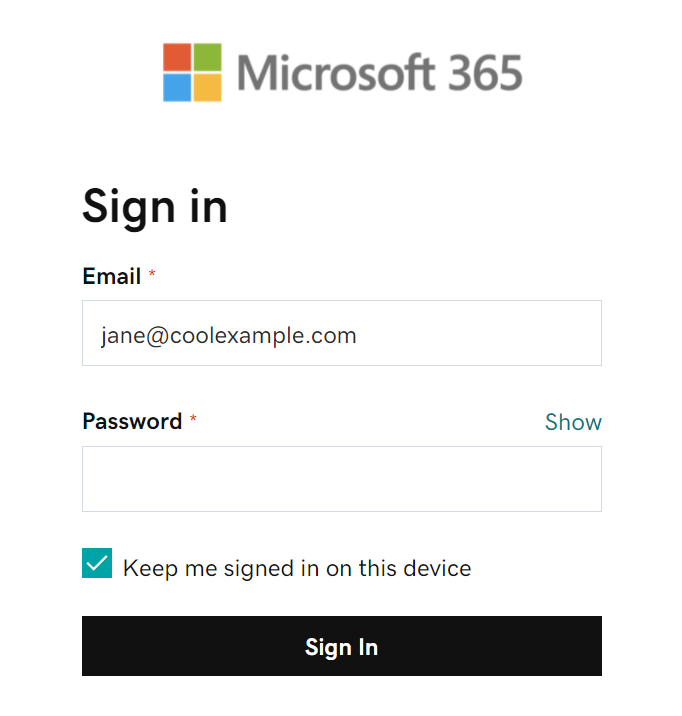 Hinweis: Wenn Microsoft Ihr Konto nicht finden kann, werden Sie möglicherweise aufgefordert, Ihre Daten manuell einzugeben:
Hinweis: Wenn Microsoft Ihr Konto nicht finden kann, werden Sie möglicherweise aufgefordert, Ihre Daten manuell einzugeben:- E-Mail: Ihre Microsoft 365-E-Mail-Adresse
- Passwort: Ihr Microsoft 365-E-Mail-Passwort
- Server: outlook.office365.com (erforderlich)
- Domain: Kann frei bleiben
- Benutzername: Ihre Microsoft 365-E-Mail-Adresse
Hinweis: Wenn Sie Ihr E-Mail-Passwort vergessen haben, können Sie es wie folgt zurücksetzen . - Wenn Ihr Administrator die Multi-Faktor-Authentifizierung (MFA) aktiviert hat, bestätigen Sie Ihr Konto oder richten Sie die Authenticator-App ein .
- Tippen Sie auf Weiter. Möglicherweise werden Sie aufgefordert, Zustimmung im Namen Ihrer Organisation auszuwählen. Dadurch ermöglichen Sie die Zusammenarbeit von Microsoft 365 und der Mail-App. Tippen Sie auf Annehmen.
- Tippen Sie auf Speichern. Beachten Sie, dass Sie jederzeit hierher zurückkehren und Ihre Einstellungen aktualisieren können.
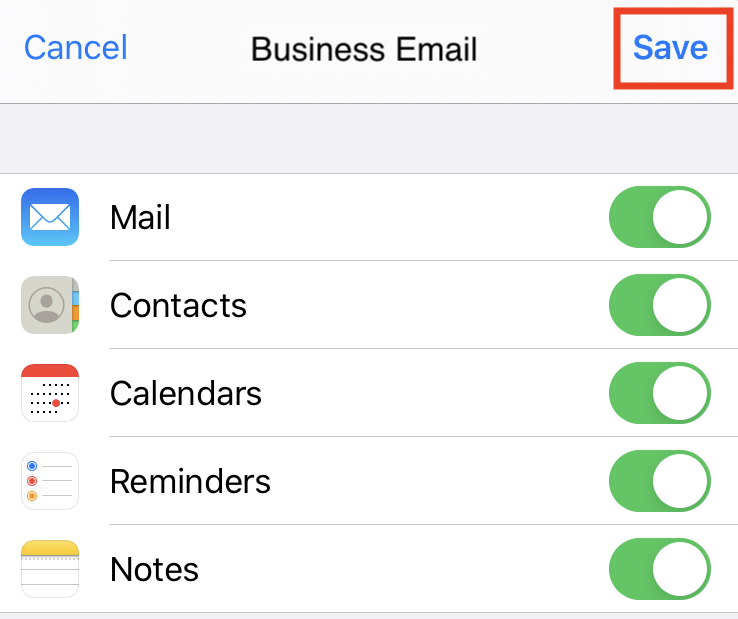
- Wenn Sie Ihr POP / IMAP-Konto entfernen möchten, tippen Sie in Konten noch auf das E-Mail-Konto, dann auf Konto löschen und dann auf Von meinem iPhone löschen .
Ihre E-Mail ist nun als Exchange-Konto eingerichtet.
Weitere Informationen
- Wenn Sie andere E-Mail-Clients verwenden, richten Sie Exchange auch für diese ein.